Désactiver les restrictions d'installation de périphérique dans l'éditeur de stratégie de groupe
- L'erreur peut se produire en raison de fichiers de pilote corrompus ou de paramètres de restriction du logiciel de sécurité dans la stratégie de groupe.
- Vous pouvez résoudre ce problème en exécutant la commande SetupChipset.exe - global et en installant manuellement le pilote.
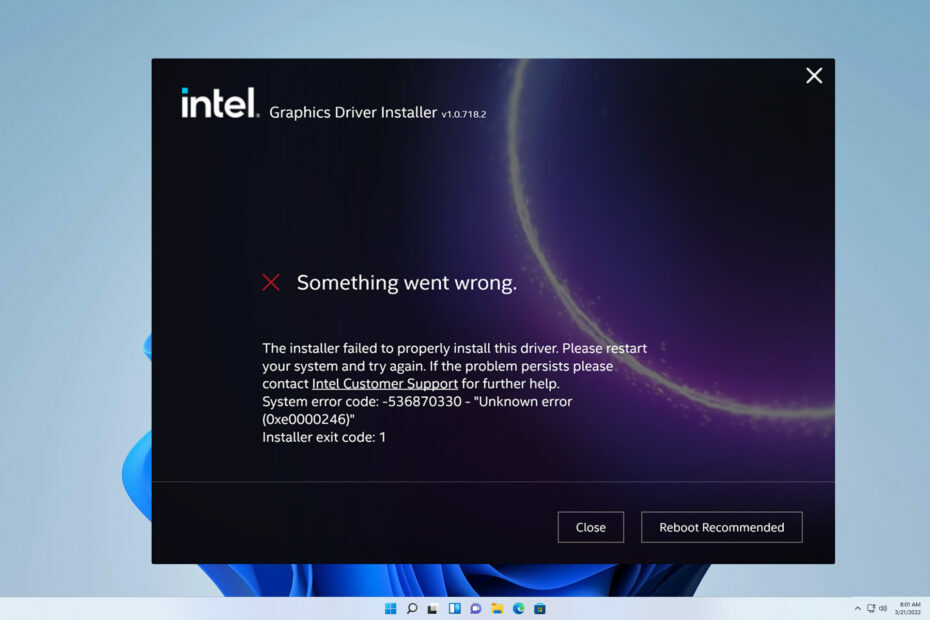
XINSTALLER EN CLIQUANT SUR LE FICHIER DE TÉLÉCHARGEMENT
- Télécharger DriverFix (fichier de téléchargement vérifié).
- Cliquez sur Lancer l'analyse pour trouver tous les pilotes problématiques.
- Cliquez sur Mettre à jour les pilotes pour obtenir de nouvelles versions et éviter les dysfonctionnements du système.
- DriverFix a été téléchargé par 0 lecteurs ce mois-ci.
Certains de nos lecteurs ont signalé avoir rencontré une erreur
Le programme d'installation n'a pas réussi à installer ce pilote quand ils ont essayé d'installer leurs pilotes. L'erreur peut être ennuyeuse mais peut être corrigée en suivant les étapes de base.Par conséquent, ce guide discutera des moyens de résoudre le problème. En outre, vous pourriez être intéressé par notre guide sur ce qu'il faut faire si le aucun pilote de périphérique signé n'a été trouvé erreur apparaît sur votre PC.
Pourquoi le programme d'installation n'a-t-il pas réussi à installer correctement ce pilote ?
Divers facteurs peuvent être responsables de l'erreur sur votre ordinateur. Certains notables sont énumérés ci-dessous:
- Fichier de pilote corrompu - Le programme d'installation n'a pas réussi à installer correctement cette erreur de pilote peut se produire lorsque le fichier du pilote téléchargé est corrompu, ce qui rend impossible pour le programme d'installation d'accéder et d'installer le pilote.
- Incompatibilité du pilote – Réinstallation d'un pilote ou le téléchargement d'une nouvelle version sur votre ordinateur peut échouer car le pilote est incompatible avec votre système d'exploitation. Ainsi, le processus d'installation entraîne des erreurs.
- Restrictions des logiciels de sécurité – Le fait d'avoir un logiciel de sécurité ou des programmes exécutant des services de pare-feu peut empêcher l'installation du pilote sur votre ordinateur. Cela se produit lorsqu'ils signalent le processus comme une menace pour le système, ce qui entraîne cette erreur.
- Configuration des restrictions d'installation de périphérique – Lorsque l'option Restrictions d'installation de périphériques est en cours d'exécution dans la configuration de l'ordinateur, elle peut empêcher l'installation de périphériques non décrits par d'autres paramètres de stratégie, ce qui provoque l'erreur.
Quoi qu'il en soit, nous vous guiderons à travers les étapes pour résoudre le problème et installer votre pilote.
Comment puis-je réparer le programme d'installation qui n'a pas réussi à installer correctement cette erreur de pilote ?
Avant de tenter toute étape de dépannage avancée, appliquez les éléments suivants :
- Effectuer un démarrage propre - Il démarrera le système avec uniquement les fichiers et services les plus essentiels requis par le système d'exploitation, empêchant les programmes tiers d'interférer avec l'installation de votre pilote.
- Désactiver les applications d'arrière-plan – Fin des tâches pour les processus d'arrière-plan et les applications exécutées sur votre ordinateur empêcheront les programmes d'intercepter ou de bloquer le programme d'installation du pilote.
- Mettre à jour/antidater le système d'exploitation Windows – L'installation des dernières mises à jour du système d'exploitation résoudra les problèmes de compatibilité susceptibles de provoquer l'erreur. Aussi, vous pouvez faire reculer Windows update si vous avez installé une mise à jour avant l'erreur.
Continuez avec les correctifs ci-dessous si l'erreur se produit après avoir suivi les étapes ci-dessus :
1. Exécutez le chipset avec un commutateur de ligne de commande
- Faites un clic gauche sur le Commencer bouton, tapez Invite de commande, et cliquez sur le Exécuter en tant qu'administrateur option.
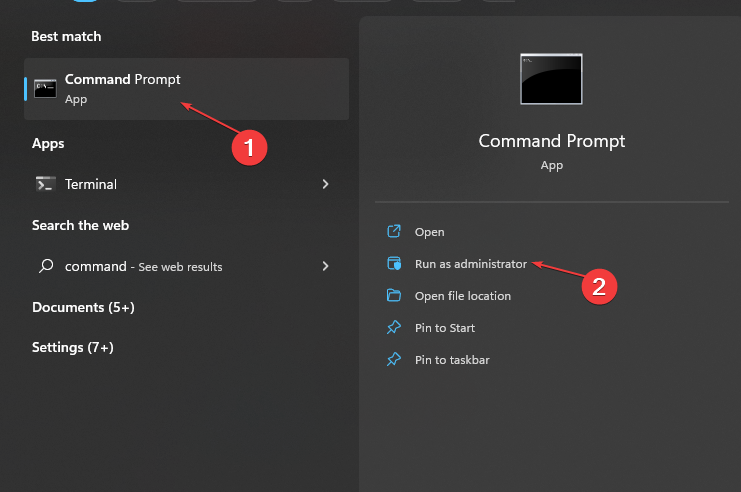
- Cliquez sur Oui sur le Contrôle de compte d'utilisateur (UAC) rapide.
- Copiez et collez ce qui suit dans la barre de commandes, puis appuyez sur Entrer:
SetupChipset.exe -global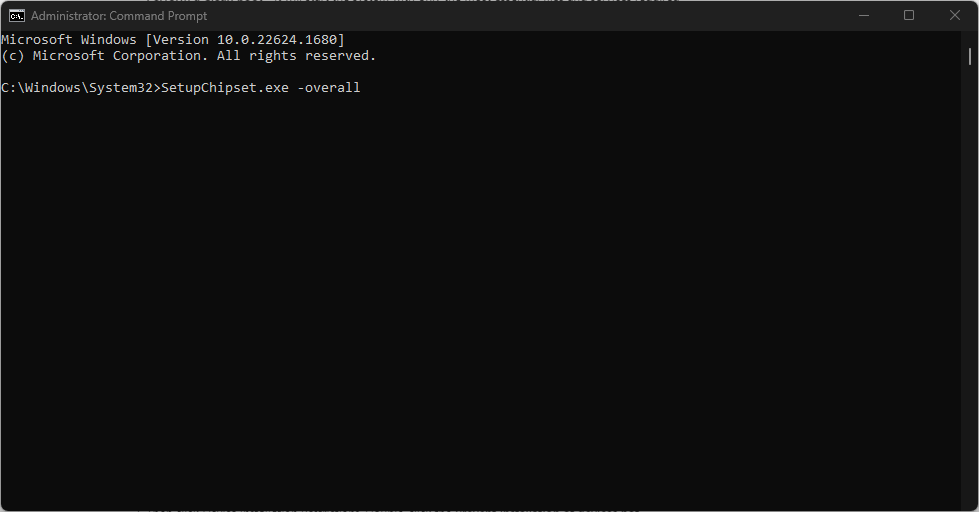
- Une fois la ligne de commande terminée, redémarrez votre ordinateur et vérifiez si vous pouvez installer le pilote concerné.
SetupChipset.exe fait partie d'Intel (R) Chipset INF, et l'exécution de sa commande permet de configurer un progiciel pour déployer des pilotes délicats.
2. Désactiver les restrictions d'installation de périphérique
- appuie sur le les fenêtres + R clé pour ouvrir le Courir boîte de dialogue, tapez gpedit.msc, et appuyez sur Entrer ouvrir Éditeur de stratégie de groupe.
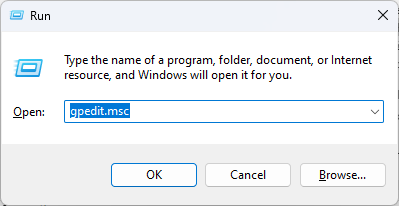
- Accédez au chemin suivant:
Configuration ordinateur\Modèles d'administration\Système\Installation de périphérique - Puis clique Restrictions d'installation de périphérique. Double-cliquez sur le Empêcher l'installation d'appareils non décrits par d'autres paramètres de stratégie option dans le volet de droite.
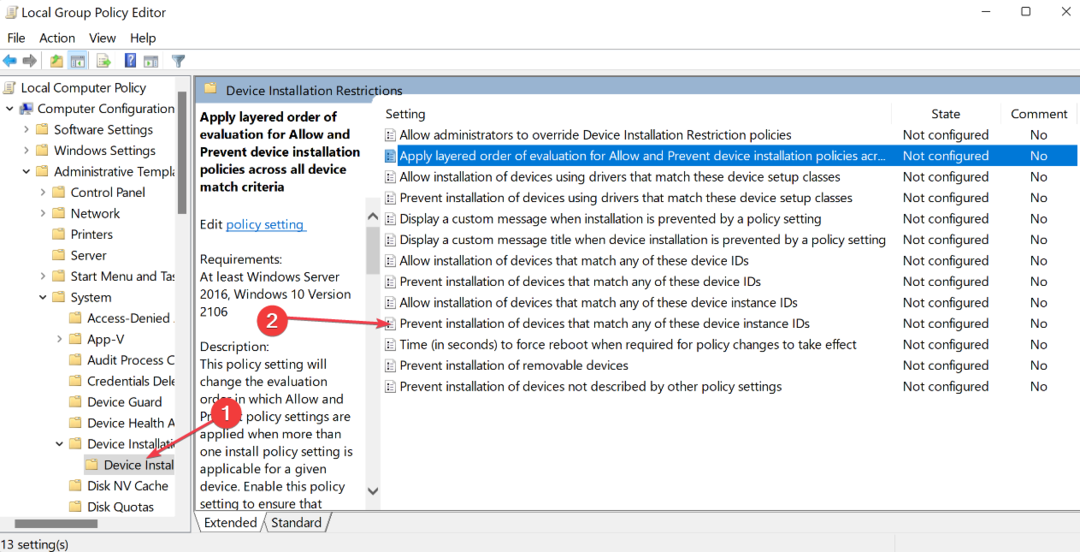
- Cliquez pour sélectionner Désactivé, puis cliquez sur D'ACCORD pour enregistrer les modifications.

- Redémarrez l'ordinateur et essayez l'installation du pilote pour voir si l'erreur persiste.
La désactivation de l'option Restrictions d'installation de périphériques dans l'éditeur de stratégie de groupe permet au système d'installer des périphériques et des pilotes non décrits par d'autres paramètres de stratégie.
Consultez notre guide pour savoir comment réparer le Erreur de stratégie de groupe sur les PC Windows si vous rencontrez des problèmes.
- Erreur Winsock 10054: Causes courantes et comment y remédier
- Correction: erreur du pilote d'installation Windows 0x000003eb
- Le mot de passe réseau spécifié n'est pas correct [Réparer]
- VMProtectSDK32.dll manquant: comment le réparer ou le télécharger à nouveau
3. Installer manuellement le pilote
- Allez à laCentre de téléchargement Intel ou le site du pilote du fabricant de votre ordinateur et téléchargez la dernière version du pilote.
- Faites un clic gauche sur le Commencer bouton, tapez Gestionnaire de périphériques, et appuyez sur Entrer pour l'ouvrir.
- Élargir la Appareil entrée pour le pilote, cliquez avec le bouton droit sur le pilote et sélectionnez Mettre à jour le pilote du menu déroulant.
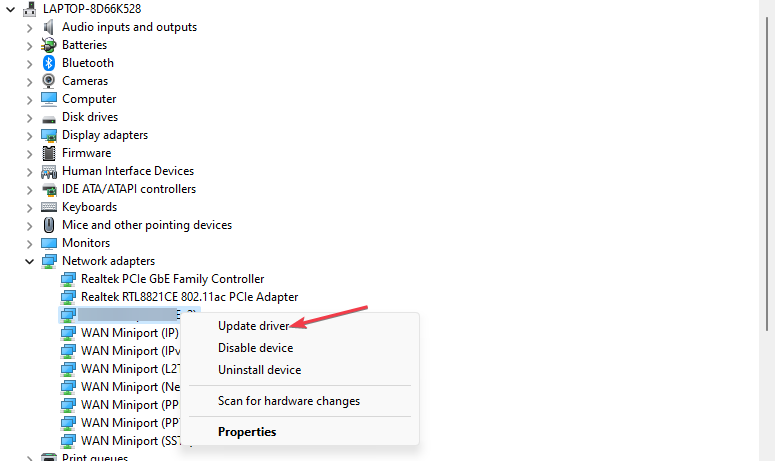
- Cliquer sur Parcourir mon ordinateur pour les pilotes parmi les options de la nouvelle fenêtre.
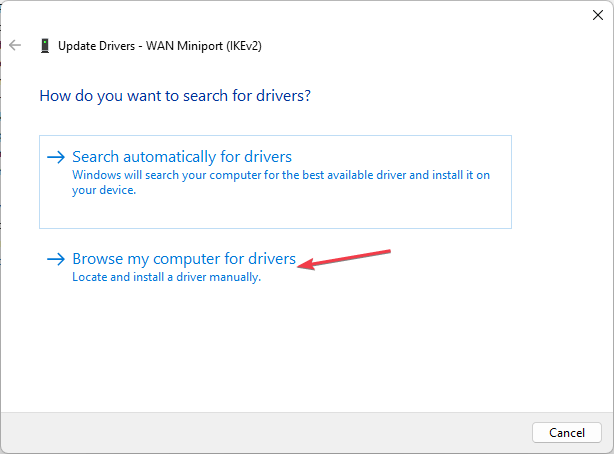
- SSélectionner Navigateur pour accéder à l'emplacement du fichier de téléchargement du pilote.
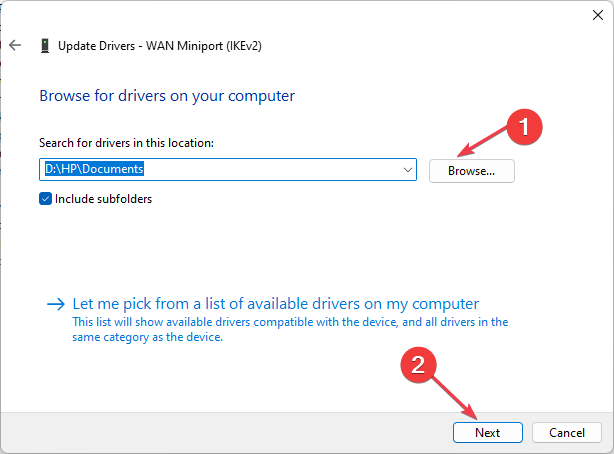
- Clique le Installez quand même ce logiciel pilote et suivez les instructions à l'écran pour terminer l'installation.
L'installation manuelle vous permet de remplacer tous les paramètres gênant le programme d'installation.
Alternativement, vous pouvez lire notre article sur installation manuelle des pilotes sur Windows 11. En outre, nous avons un guide complet sur la façon de désactiver l'application de la signature du conducteur sur les PC Windows.
- Téléchargez et installez DriverFix.
- Lancez l'application.
- Attendez que le logiciel détecte tous vos pilotes défectueux.
- Vous verrez maintenant une liste de tous les pilotes qui ont des problèmes, et il vous suffit de sélectionner ceux que vous voudriez réparer.
- Attendez que DriverFix télécharge et installe les pilotes les plus récents.
- Redémarrage votre PC pour que les modifications prennent effet.

DriverFix
Protégez votre Windows de tout type d'erreurs causées par des pilotes corrompus, en installant et en utilisant DriverFix dès aujourd'hui !Si vous avez d'autres questions ou suggestions sur cet article, veuillez les déposer dans la section des commentaires.


